Database
목차
Database와 SQL 개념
- Database 개념 설명
- Database와 엑셀의 유사점
- 주요 용어: Database, Table, Column, Row
- phpMyAdmin을 사용한 SQL 실습 준비
- phpMyAdmin 접속 방법
- Database 생성 방법
- Database 구성 요소 이해
- 테이블 구성
- Primary Key 설정 및 자동 증가 옵션 (AI) 설정
- 데이터 삽입하기
- 데이터 입력 방법
- 삽입된 데이터 확인하기
- SQL 기초 문법 이해
- SQL 소개
- SELECT 문을 사용하여 데이터 조회하기
- 특정 컬럼 조회 예제
- 전체 컬럼 조회 방법 (* 사용)
- INSERT 문을 사용하여 데이터 추가하기
- 기본적인 INSERT 구문
- 컬럼을 지정하지 않고 데이터 삽입하기
- 조건부 검색: WHERE 절 사용
- 특정 조건에 맞는 데이터 조회 예제
- WHERE 문을 활용한 조건 검색
- AND와 OR을 사용한 복합 조건 검색
- AND 조건을 사용한 데이터 필터링
- OR 조건을 사용한 데이터 필터링
Database 개념 설명
Database는 엑셀 프로그램과 유사하다고 생각하면 이해하기 쉽습니다. Database와 엑셀은 비슷한 점이 많아, 아래와 같이 비유할 수 있습니다:
- Database: 엑셀 파일
- Table: 엑셀 시트
- Column: 열 (데이터 종류, 카테고리)
- Row: 행 (가로 데이터)
이처럼 Database, Table, Column, Row의 개념은 반드시 숙지해야 합니다.
이제 phpMyAdmin이라는 웹 사이트를 사용하여 SQL을 실습해 보겠습니다. (이 내용은 기존에 다운로드한 OVA 패키지 파일에서만 해당되므로 참고 바랍니다.)
phpMyAdmin 접속
기존 IP 주소와 포트를 사용하여 ip:포트/phpmyadmin에 접속하면 됩니다. 아이디와 비밀번호는 기존에 제공받은 정보를 입력하여 MySQL에 로그인합니다.

새로운 Database 생성
좌측 상단의 "새로운" 버튼을 클릭하여 새로운 Database를 만들 수 있습니다. Database 이름과 사용할 언어를 입력하고 실행 버튼을 누르면 새로운 시트가 생성된 것과 비슷합니다.

테이블 구성
이제 원하는 Database의 틀을 구상하여 테이블을 만듭니다. 예를 들어, 'idx'라는 열을 Primary Key로 설정합니다. 이는 데이터베이스에서 마스터키와 같은 역할을 합니다. 또한, 'AI'(자동 증가)를 체크하여 번호를 자동으로 채워줍니다.

테이블 구성
이제 원하는 Database의 틀을 구상하여 테이블을 만듭니다. 예를 들어, 'idx'라는 열을 Primary Key로 설정합니다. 이는 데이터베이스에서 마스터키와 같은 역할을 합니다. 또한, 'AI'(자동 증가)를 체크하여 번호를 자동으로 채워줍니다.
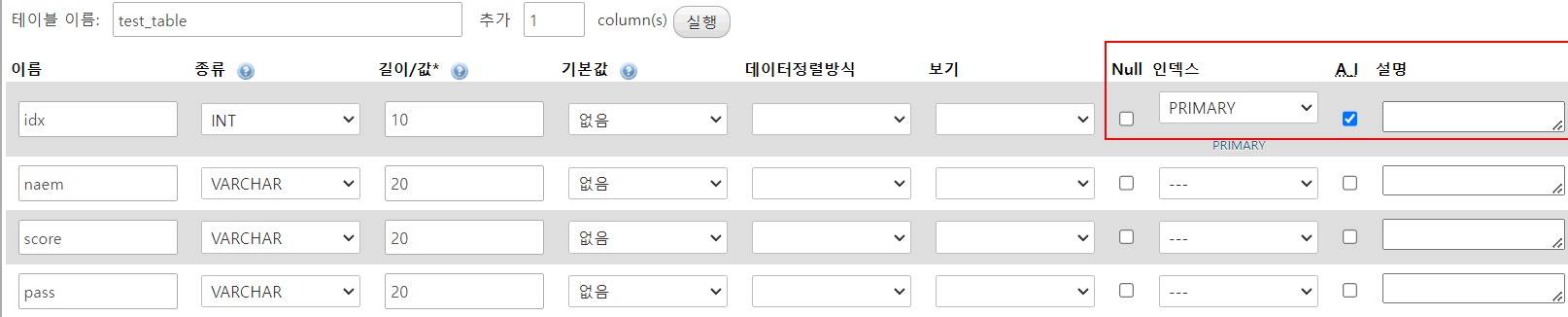
데이터 삽입
현재 우리는 엑셀 파일을 만들고 시트를 추가한 상태와 같습니다. 이제 데이터를 삽입해 보겠습니다. 상단의 삽입 버튼을 클릭하고 데이터를 입력합니다. 그러면 데이터가 엑셀처럼 관리되는 것을 확인할 수 있습니다.
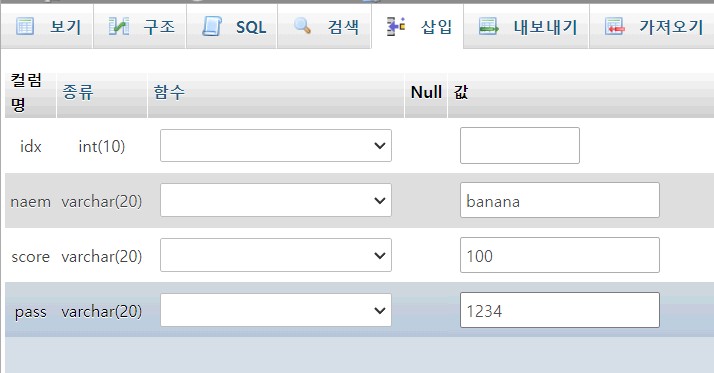
그러면 아래 이미지 처럼
 |
 |
데이터가 엑셀과 유사하게 관리되고 있는 것을 볼 수 있다
그리고 이제 다음 단계로 넘어가서 SQL을 해보도록 하겠다
먼저 SQL이 뭔지 간단하게 알아보도록하자
SQL의 이해와 사용
SQL은 WAS(Web Application Server)가 DB와 상호작용할 때 사용하는 언어입니다. SQL의 대표적인 문법은 다음과 같습니다:
- SELECT: 데이터를 조회할 때 사용합니다.
sql
SELECT [컬럼 이름] FROM [테이블 이름];
예를 들어, 방금 넣은 데이터를 조회해보겠습니다:
SELECT name FROM test_table;
이를 통해 데이터를 불러올 수 있습니다. SQL 탭에서 위 코드를 입력하면 우리가 입력한 데이터를 확인할 수 있습니다.


모든 컬럼의 데이터를 보고 싶다면 *를 사용하여 조회할 수 있습니다.

이제까지 "select"를 이용해서 데이터를 가져왓다면 "insert"를 이용해서 데이터를 넣어보는 방법도 알아보자
INSERT를 사용하여 데이터 삽입
이제 INSERT 명령어를 사용하여 데이터를 추가하는 방법을 알아보겠습니다. INSERT는 회원가입, 글 저장, 자동 로그인 등에서 사용됩니다.
INSERT INTO [테이블 이름] (컬럼 이름) VALUES (값);
예를 들어:
insert into test_table(name,score,pass) value ('apple','70','4321')이와 같이 값을 입력하면 데이터가 잘 적용됩니다.
 |
 |
또는, 모든 컬럼에 데이터를 입력하는 경우:
insert into test_table value (NULL, 'mango','99','1122')
기존 칼럼을 다 적용한 경우에는 이렇게 살짝 더 짧게 코드를 만들 수 있다

WHERE를 사용한 조건 검색
지금까지 데이터를 삽입했다면, 이제 WHERE을 사용하여 특정 조건에 맞는 데이터를 불러와 보겠습니다. 예를 들어, mango의 pass 값을 조회하려면 다음과 같이 입력합니다:
select name,pass from test_tabel where name='mango'WHERE 문을 사용해 조건을 추가하면, 해당 조건에 맞는 데이터를 불러올 수 있습니다.

AND와 OR을 이용한 조건 추가
추가로 특정 조건을 모두 만족하는 데이터를 조회하고 싶다면 AND를 사용합니다:
select name,pass from test_table where name="apple" and pass="4231"
또한, OR을 사용하면 조건에 맞는 데이터를 모두 가져올 수 있습니다.
select name,pass from test_table where name="apple" or pass="1234"